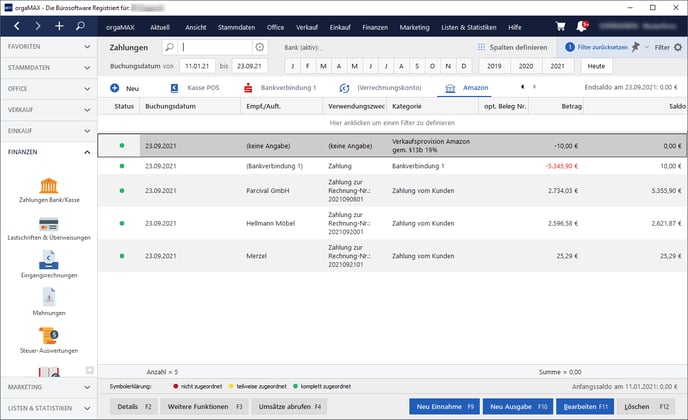Hinweis: Voraussetzung dafür ist die Vorbereitung des Kontenplans wie im vorherigen Schritt beschrieben.
Die Vorbereitung: Anlegen des Offlinekontos für Amazon
Dieser Schritt ist nur einmalig nötig. Während der tatsächliche Zahlungseingang von Amazon auf Ihrem eigentlichen Onlinekonto eingeht, welches zu diesem Zeitpunkt bereits an orgaMAX angebunden sein sollte, wird für diese Variante ein eigenes Offlinekonto für Amazon unter orgaMAX benötigt. Ein Offlinekonto erlaubt es, Rechnungen darüber auf vollständig bezahlt zu setzen, ohne dass Sie tatsächlich Ihre Umsätze von diesem Konto abrufen. Über dieses Amazon-Offlinekonto werden die offenen Rechnungen aus orgaMAX dann per Rechtsklick ausgebucht.
Begeben Sie sich dazu unter Finanzen -> Zahlungen Bank/Kasse und klicken links oben auf + Neu.
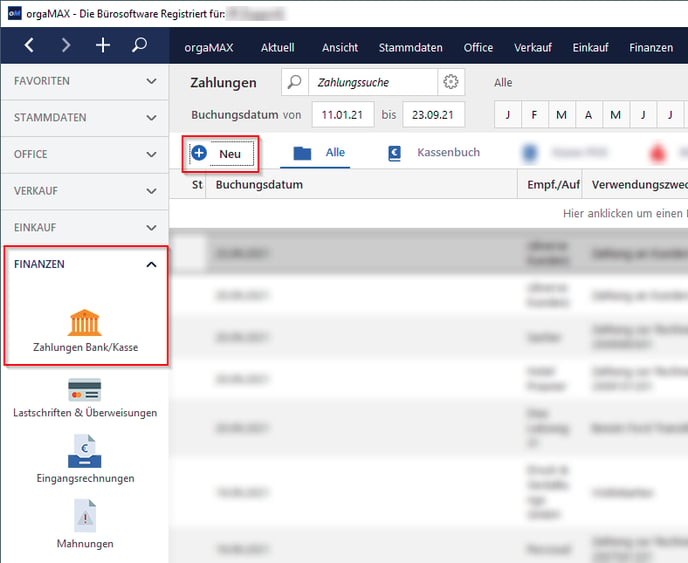
Wählen Sie im nächsten Schritt Offline Bankkonto und klicken auf Weiter.
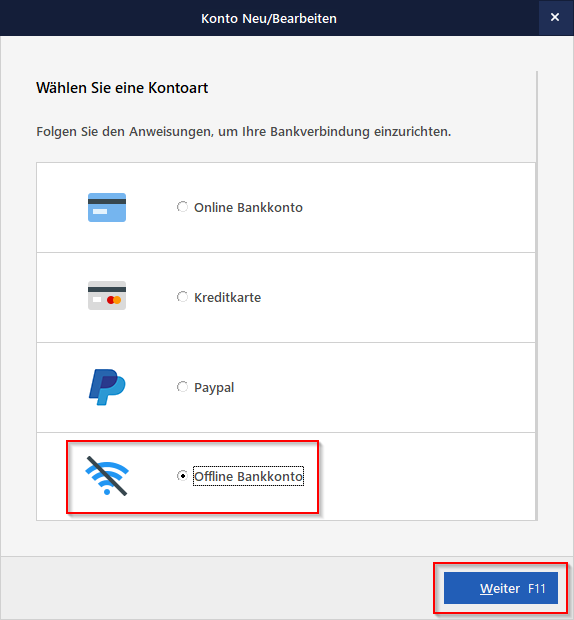
Klicken Sie hier auf Überspringen und bestätigen den Hinweis.
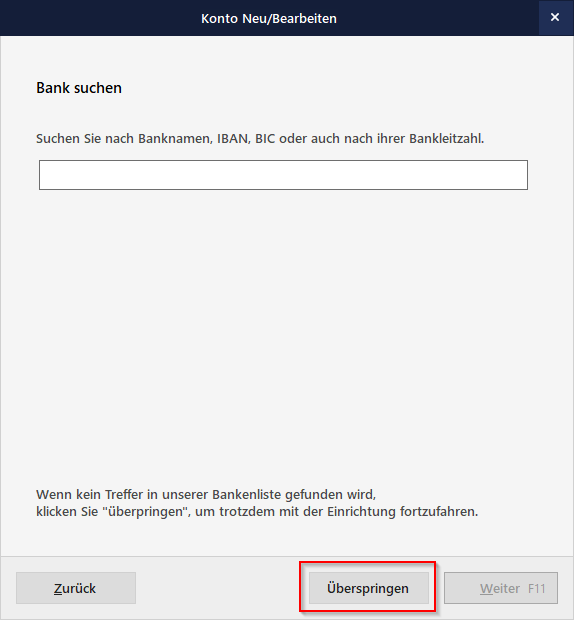
Tragen Sie im nächsten Schritt als Kontoname Amazon und eine beliebige Kontonummer ein und klicken auf Weiter.
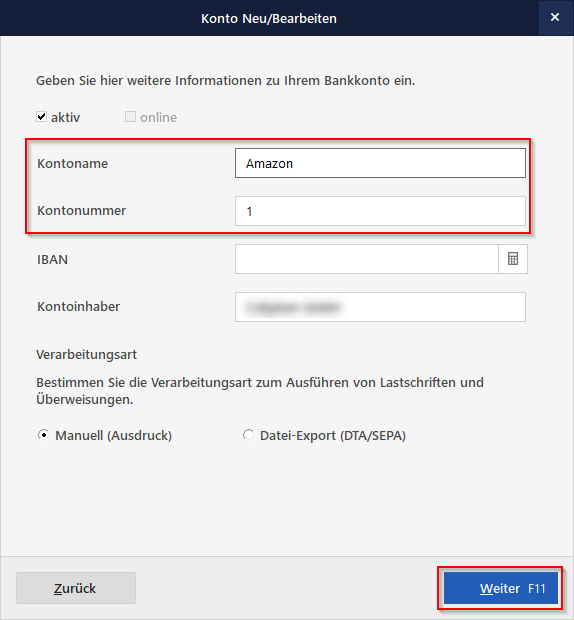
Beenden Sie den Assistenten im nächsten Fenster über Fertigstellen und schließen das Fenster über OK.
Ausbuchung der Rechnungen nach Variante 2
Um nun die Rechnungen über das in orgaMAX neu angelegte Amazon-Offlinekonto auf vollständig bezahlt zu setzen, begeben Sie sich unter Verkauf -> Rechnungen. Markieren Sie nun ein oder mehrere Rechnungen, klicken mit der rechten Maustaste darauf und dann auf Zahlungseingang zur Rechnung hinterlegen beziehungsweise bei mehreren Rechnungen auf Rechnungen auf „vollständig bezahlt“ setzen:
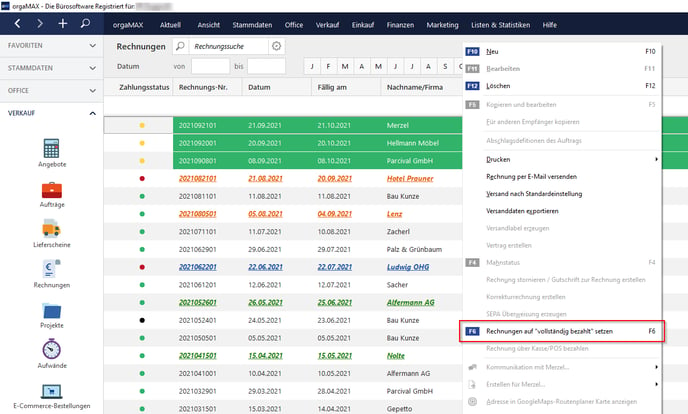
Wichtig: Die Rechnungen müssen dafür bereits ausgedruckt worden sein. Haben die Rechnungen noch diesen Status , wurden die Rechnung noch nicht ausgedruckt.
![]()
Wählen Sie als Herkunft Ihr neues Amazon aus und bestätigen mit OK:
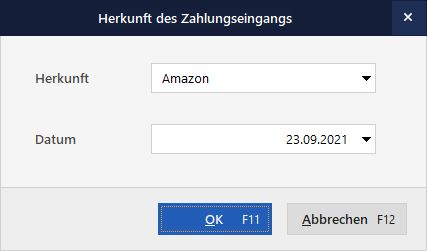
Die Rechnungen sollten nun den grünen Zahlungsstatus Zahlung erfolgt erhalten. Die Zahlungen dazu befinden sich jetzt auf dem eigenen Amazon-Offlinekonto von orgaMAX.
Nun muss der eigentliche Zahlungseingang von Amazon noch von Ihrem richtigen Onlinekonto auf das Amazon-Offlinekonto umgebucht werden. Begeben Sie sich dazu unter Finanzen -> Zahlungen Bank/Kasse und wählen hier Ihr Onlinekonto aus. Suchen Sie dann den Zahlungseingang von Amazon aus der Liste. Dieser darf zu diesem Zeitpunkt noch keine Zuordnung besitzen. Bearbeiten Sie dann diese Zahlung per Doppelklick.
Wählen Sie hier Umbuchung und Ihr Amazon-Offlinekonto aus und bestätigen über OK:
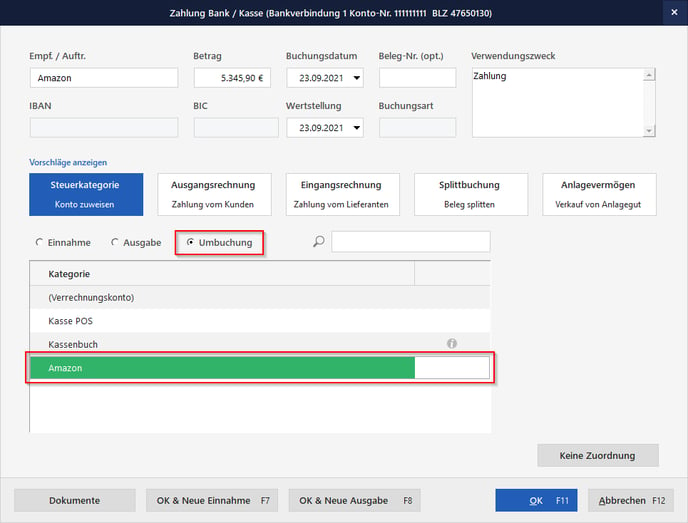
Folgender Hinweis muss mit Ja bestätigt werden:
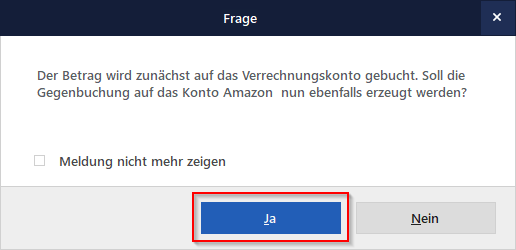
Die Zahlung ist nun mit dem grünen Status komplett zugeordnet versehen.
Begeben Sie sich jetzt auf Ihr Amazon-Offlinekonto. Darin werden nun zum einen die Zahlungen zu den einzelnen Rechnungen, zu denen Sie per Rechtsklick den Zahlungseingang hinterlegt haben, zum anderen die Umbuchung des Zahlungseingangs von Amazon aufgelistet.
In diesem Beispiel ist dies recht gut zu erkennen. Drei Rechnungen zu insgesamt 5.355,90 € wurden bezahlt und über das Amazon-Offlinekonto auf vollständig bezahlt gesetzt. Amazon hat 10 € Verkaufsprovisionen einbehalten und somit 5345,90 € an mich überwiesen, die auf das Amazon-Offlinekonto umgebucht wurden:
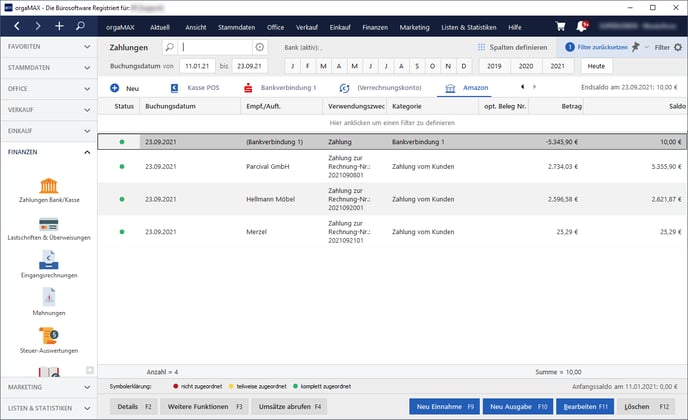
Fast geschafft! Nun muss nur noch eine Ausgabe in Höhe der Verkaufsprovision erstellt und auf das Konto Verkaufsprovisionen gebucht werden.
Klicken Sie dazu auf Ihrem Amazon-Offlinekonto auf Neue Ausgabe. Tragen Sie anschließend den Betrag der Verkaufsprovision ein, die Amazon einbehalten hat. Klicken Sie dann auf Weitere:
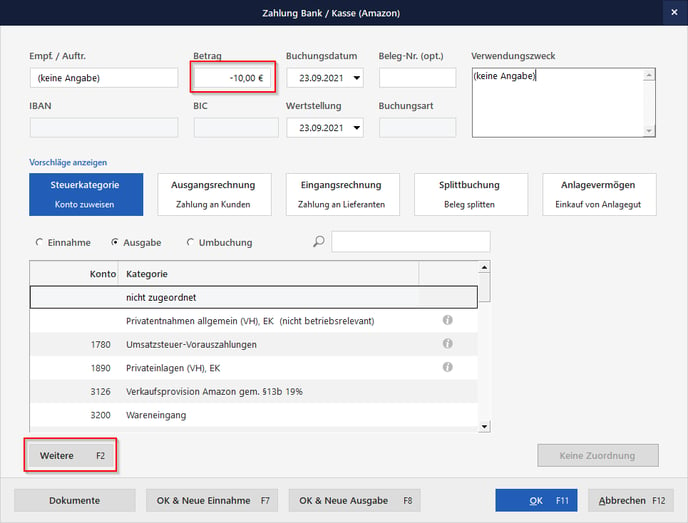
Suchen Sie dann das Konto Verkaufsprovision Amazon gem. §13b 19% aus der Liste, wählen dieses Konto aus und klicken auf Übernehmen:
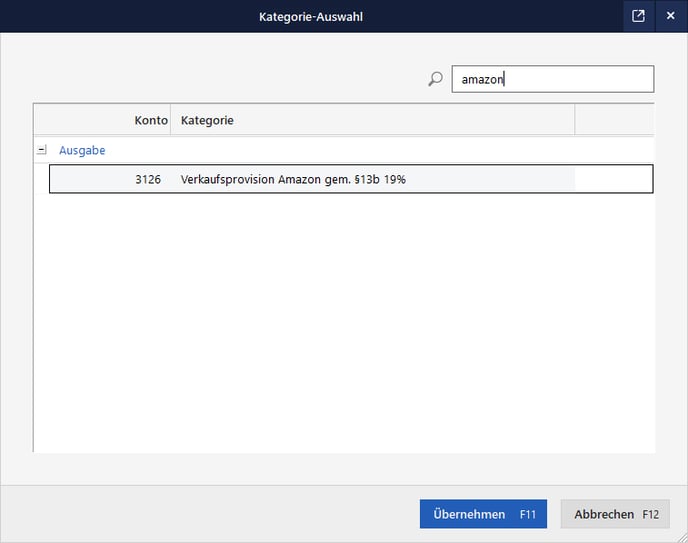
Schließen Sie das nächste Fenster mit OK. In der Auflistung der Zahlungen auf Ihrem Amazon-Offlinekonto werden nun die einzelnen Zahlungen zu den Rechnungen, die Umbuchung des Zahlungseingangs von Amazon sowie die Verkaufsprovision aufgelistet. Der Vorgang ist somit abgeschlossen: